Citiți articolul pentru a afla modalități eficiente de a remedia aplicația Health Check care nu funcționează pe computerul Windows.
PC Health Check este o aplicație simplificată dezvoltată de Microsoft care vă oferă informații despre starea dispozitivului dvs. bazat pe Windows. Programul este capabil să afișeze câteva informații fundamentale despre sănătatea computerului și să asiste utilizatorii în probleme de performanță; cu toate acestea, funcția sa cea mai importantă este că poate determina dacă un computer este sau nu eligibil pentru Windows 11.
Cu toate acestea, acest software poate pune unele probleme atunci când verificați dacă PC-urile sunt capabile să se actualizeze la sistemul de operare Windows 11, ei constată că aplicația nu funcționează deloc. Programul Health Check are o serie de probleme, cum ar fi blocarea în timpul acestui proces de instalare, dar nu deschiderea efectivă a ferestrelor și așa mai departe. Dacă întâmpinați probleme similare cu cele descrise în această postare, continuați să citiți pentru a afla despre soluțiile potențiale.
Soluții pentru a remedia aplicația de verificare a stării de sănătate care nu funcționează pe computer
Mai jos sunt enumerate câteva soluții de soluționare încercate și testate pe care le puteți utiliza pentru a rezolva aplicația Health Check care nu funcționează pe Windows 7, 8, 10, 11. Fără alte prelungiri, să începem!
Soluția 1: Reporniți computerul
Primul lucru pe care ar trebui să-l faceți este să reporniți computerul când găsiți Aplicația de verificare a stării de sănătate nu funcționează pe computer. Puteți părăsi software-ul PC Health Check, reporniți computerul Windows și apoi încercați să lansați PC Health Check încă o dată dacă acesta nu funcționează normal pe computer. Repornirea computerului este adesea tot ceea ce este necesar pentru a rezolva chiar și cele mai banale probleme ale computerului. Dar, din păcate, dacă acest lucru nu este suficient pentru cazul dvs., atunci puteți continua cu celelalte soluții menționate mai jos.
Citește și: Cel mai bun software de verificare a stării hard diskului pentru Windows
Soluția 2: Repararea aplicației
Repararea aplicației cu instrumentul care vine încorporat în Windows este cea mai bună modalitate de a remedia orice aplicație care s-a prăbușit sau nu funcționează corect. Ar trebui să faceți întotdeauna un efort pentru a remedia problema folosind această metodă mai întâi înainte de a încerca ceva mai implicat. Iată cum se procedează pentru a remedia aplicația Verificare sănătate care nu funcționează pe Windows 10, 11, 8, 7.
Pasul 1: Pentru a lansa caseta Run pe computer, apăsați simultan tasta Windows + R de la tastatură.
Pasul 2: Apoi, tastați appwiz.cpl în casetă și faceți clic pe butonul OK.
Pasul 3: Găsiți Verificarea sănătății PC-ului Windows sub Programe și caracteristici de pe computer. Pur și simplu faceți clic dreapta pe el și alegeți Reparație opțiune.
Pasul 4: Reporniți aplicația după ce a terminat de făcut reparațiile necesare și verificați dacă acum funcționează normal.
Dacă această soluție nu rezolvă problema pentru dvs., încercați pe cele enumerate mai jos pentru a rezolva aplicația Health Check care nu funcționează pe un computer Windows.
Soluția 3: Efectuarea pornirii curate
Există posibilitatea ca aplicația PC Health Check să nu se lanseze corect pe computer dacă aveți alte aplicații sau programe instalate pe ea care sunt incompatibile cu aceasta. În acest scenariu, efectuarea unei porniri curate vă va permite să porniți Windows folosind minimumul de servicii și programe instalate pe computer. Cu ajutorul acestei tactici, veți putea exclude orice software potențial problematic care ar putea cauza acest program de verificare a sănătății să nu mai funcționeze sau să se blocheze. Pentru a face acest lucru, utilizați procedura de mai jos:
Pasul 1: introduce msconfig în caseta de căutare situată pe bara de activități și selectați Configurare sistem din meniul care apare.

Pasul 2: Selectați fila Servicii făcând clic pe ea. Faceți clic pe butonul Dezactivați toate după ce ați bifat caseta de selectare care spune Ascunde toate serviciile Microsoft.
Pasul 3: Selectați fila Pornire, apoi selectați Deschideți Managerul de activități din meniul derulant.
Pasul 4: Faceți clic dreapta pe programele care sunt listate în fila Pornire, apoi selectați opțiunea Dezactivare pentru fiecare în parte.
Pasul 5: Închideți Task Manager, apoi reveniți la fereastra System Configuration.
Pasul 6: Pentru a salva modificările pe care tocmai le-ați făcut, faceți clic pe „Binebutonul ”.
Pasul 7: Pentru a reporni computerul, faceți clic pe Repornire buton.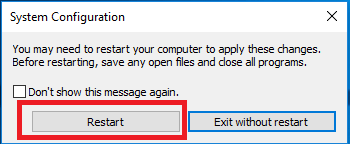
După ce computerul a terminat de repornit, rulați din nou aplicația Health Check. Examinați-l pentru a determina dacă poate fi deschis și continuă să funcționeze corespunzător.
Dacă acesta este cazul, puteți verifica acum pentru a determina dacă computerul dvs. este compatibil cu Windows 11 utilizând acest software. Dacă nu, atunci încercați următoarea soluție menționată mai jos pentru a remedia aplicația Health Check care nu funcționează pe Windows 10, 11 sau versiuni mai vechi.
Citește și: Cel mai bun software de verificare a stării SSD pentru Windows și Mac
Soluția 4: Restaurați fișierele de sistem corupte
Problema cu aplicația Health Check nu funcționează corect sau se prăbușește poate fi cauzată și de fișierele de sistem lipsă, corupte sau deteriorate de pe computer. Dacă aveți motive să credeți că aceasta descrie situația dvs., vă sfătuim să utilizați comanda SFC pentru scanarea și repararea fișierelor de sistem.
Un program implicit Windows cunoscut sub numele de System File Checker (SFC) vă poate ajuta să diagnosticați problemele cu computerul și să reparați orice fișiere de sistem care au fost corupte. Urmați aceste proceduri pentru a executa cu succes scanarea SFC:
Pasul 1: În caseta de căutare situată în bara de activități, tastați cmd, apoi alegeți opțiunea pentru Rulat ca administrator.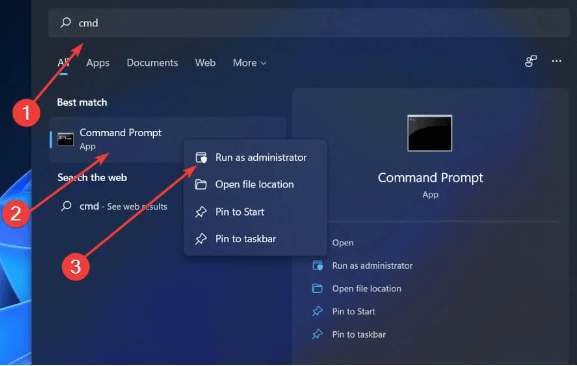
Pasul 2: În fereastra Command Prompt (Admin), scrieți sfc /scannow, apoi apăsați tasta Enter.
Pasul 3: Vă rugăm să aveți răbdare, deoarece SFC caută fișiere de sistem corupte și, dacă sunt descoperite, le va înlocui automat cu altele noi și compatibile.
Odata facut. încercați să reporniți computerul și vedeți dacă vă ajută să rezolvați problema.
Soluția 5: Reinstalarea aplicației Health Check
Ultima soluție este să dezinstalați și să reinstalați aplicația Health Check pentru a remedia toate erorile posibile. Aceasta este o tehnică eficientă pentru a rezolva problema cu care nu funcționează unealta, mai ales dacă sunteți lovit în timpul instalării. Este foarte simplu să reinstalezi această aplicație. Pentru a face acest lucru, urmați pașii de mai jos:
Pasul 1: Du-te la Panou de control și alegeți Programe si caracteristici.
Pasul 2: Faceți clic dreapta pe pictograma Windows PC Health Check găsită în Programe și caracteristici, apoi alegeți Dezinstalează din meniul contextual care apare.
Pasul 3: În fereastra de confirmare care apare, faceți clic pe da.
Pasul 4: Obțineți cea mai recentă versiune de Windows PC Health Check, apoi descărcați și instalați-o.
Pasul 5: Acum verificați dacă aplicația poate fi pornită normal!
Citește și: Cum să remediați BIOS-ul care nu detectează SSD-ul în computerul computerului
Aplicația de verificare a stării de sănătate nu funcționează pe computerul Windows: REPARAT
Deci, acesta este modul în care puteți remedia cu ușurință problema care nu funcționează aplicația Health Check pe computerul Windows. Urmați îndeaproape toate soluțiile furnizate mai sus, astfel încât să nu vă confruntați cu nicio problemă în timp ce executați soluțiile. Dacă aveți îndoieli legate de blog sau de soluții, nu ezitați să comunicați cu noi. Vă vom ajuta în toate modurile posibile. În același scop, luați ajutorul secțiunii de comentarii de mai jos.
Dacă ți-a plăcut blogul nostru, abonează-te la newsletter-ul nostru. De asemenea, nu uitați să ne urmăriți pe Facebook, Instagram, Tumblr, YouTube, LinkedIn, Pinterest și Twitter pentru a fi la curent cu noi introduceri și multe altele.